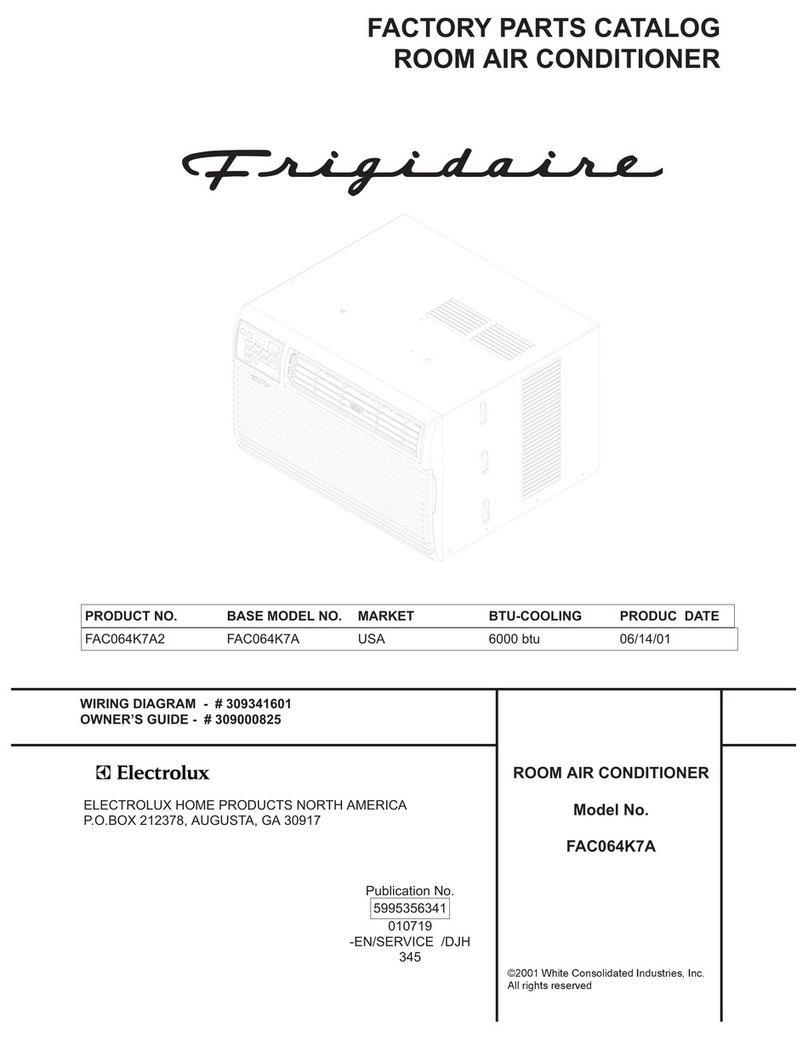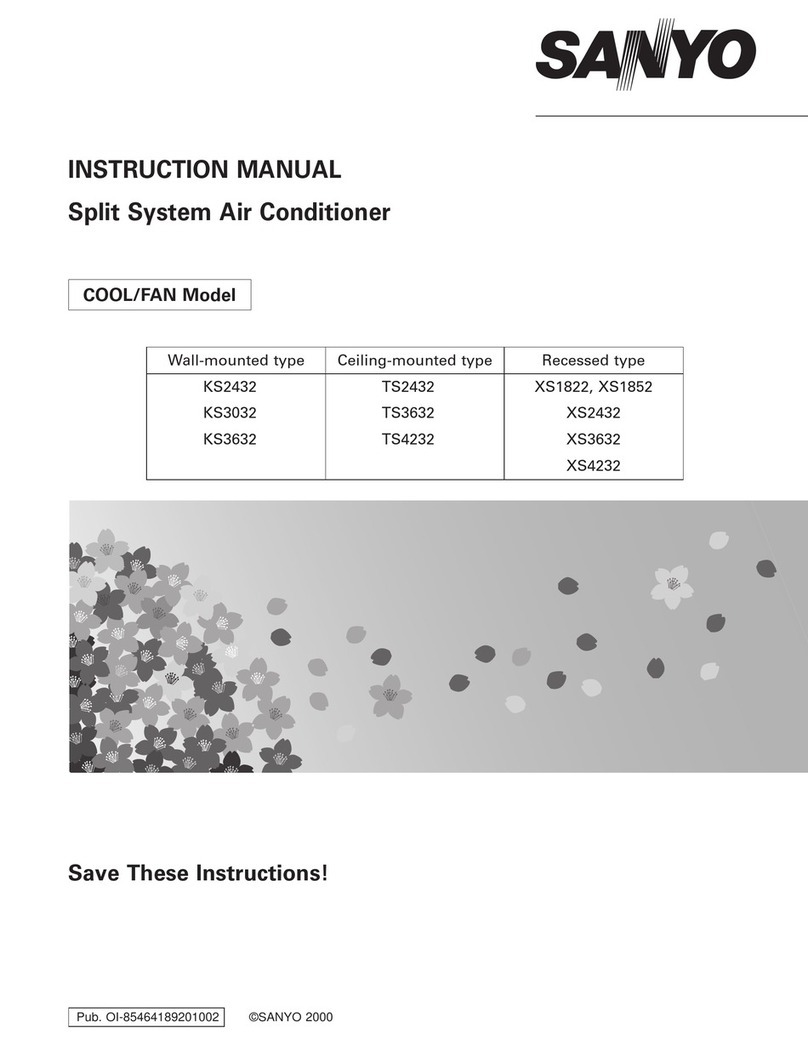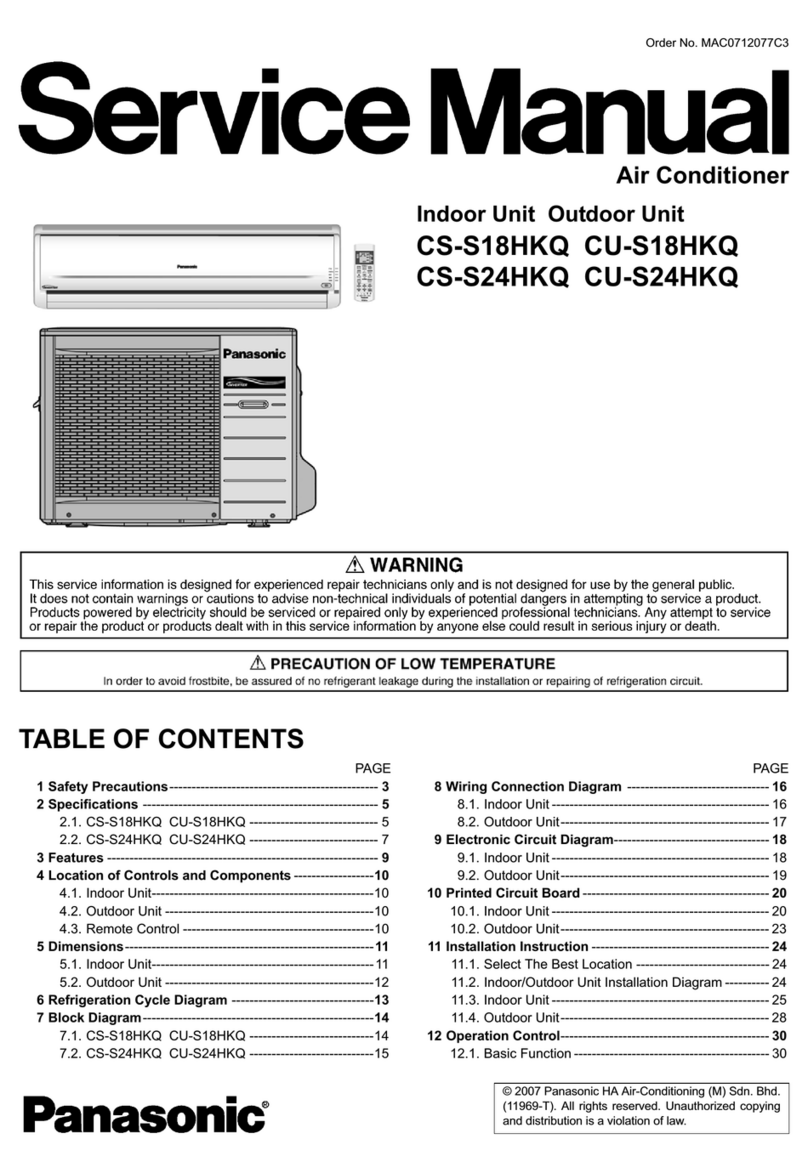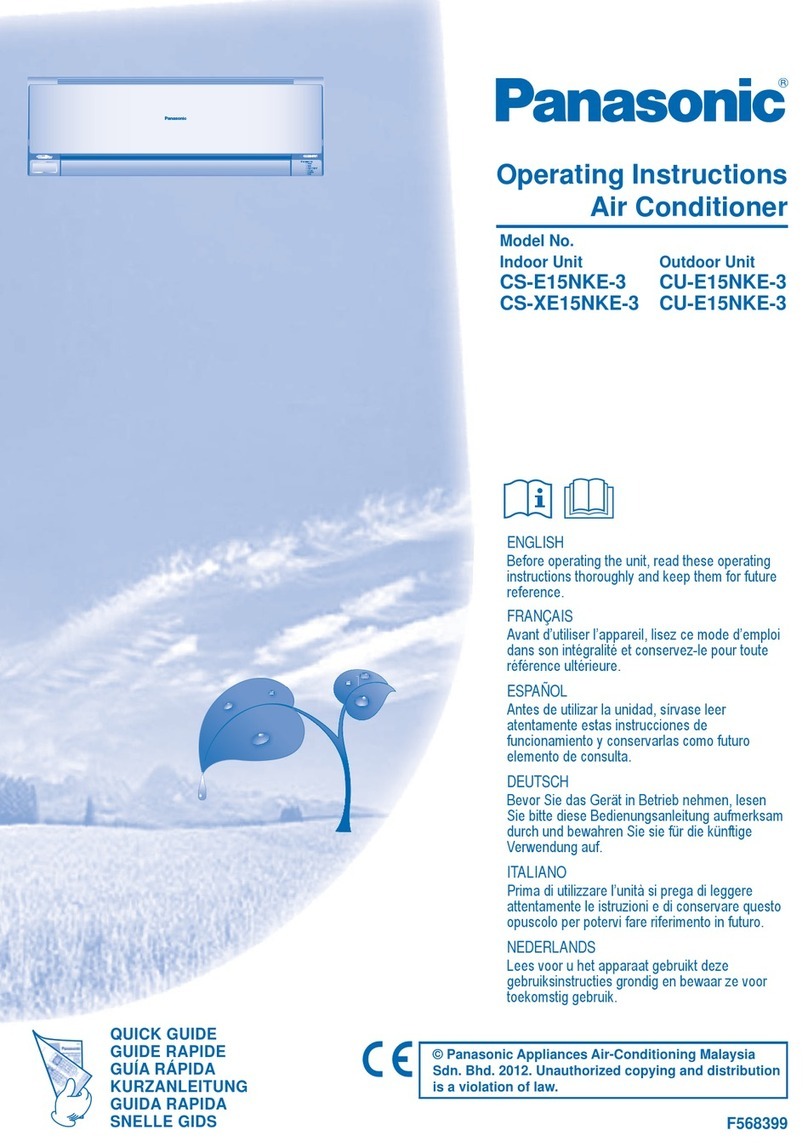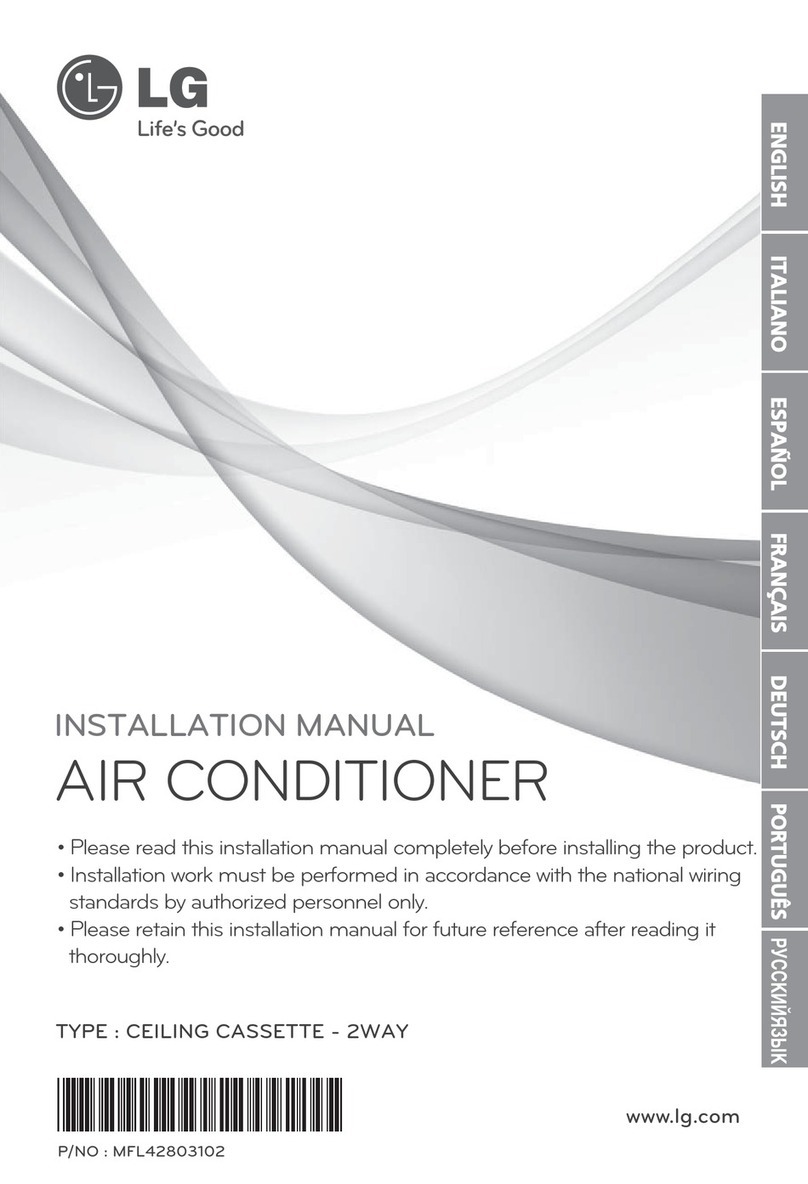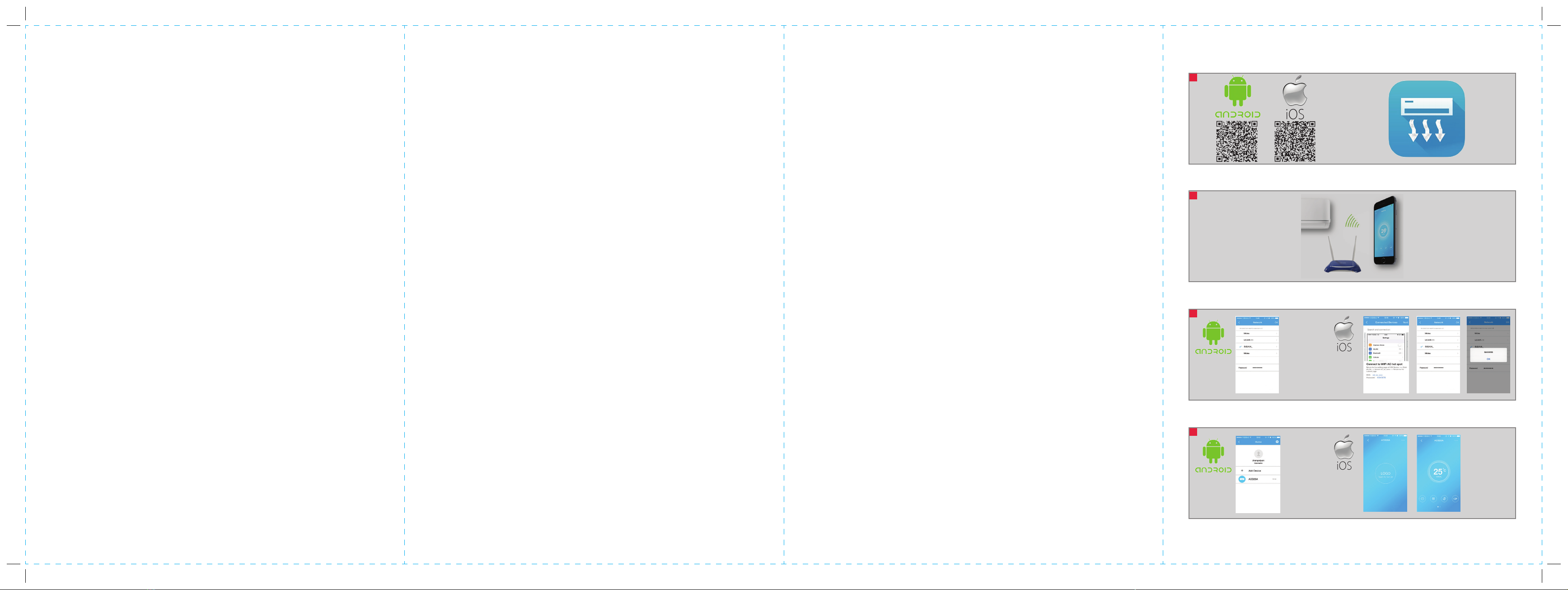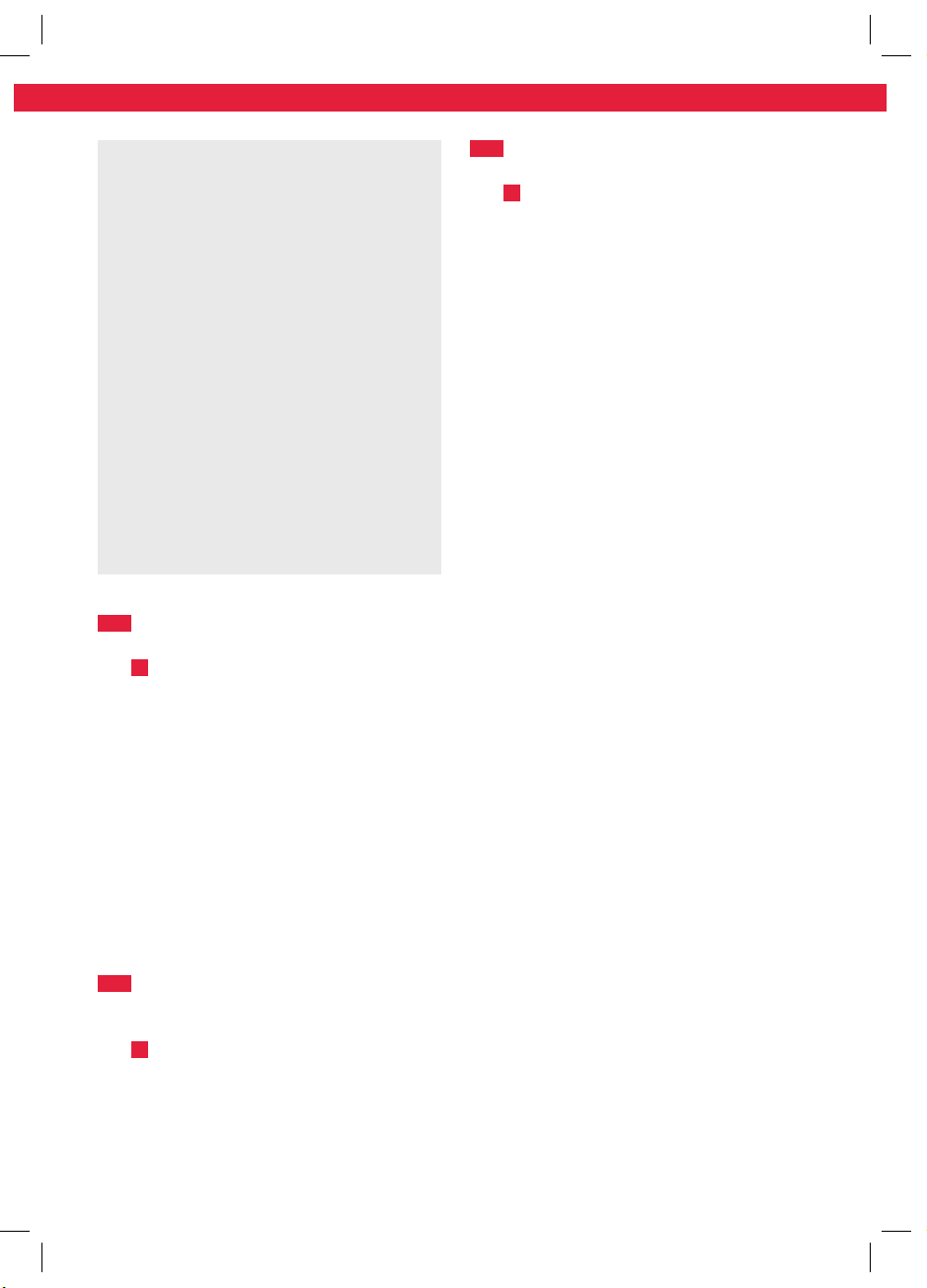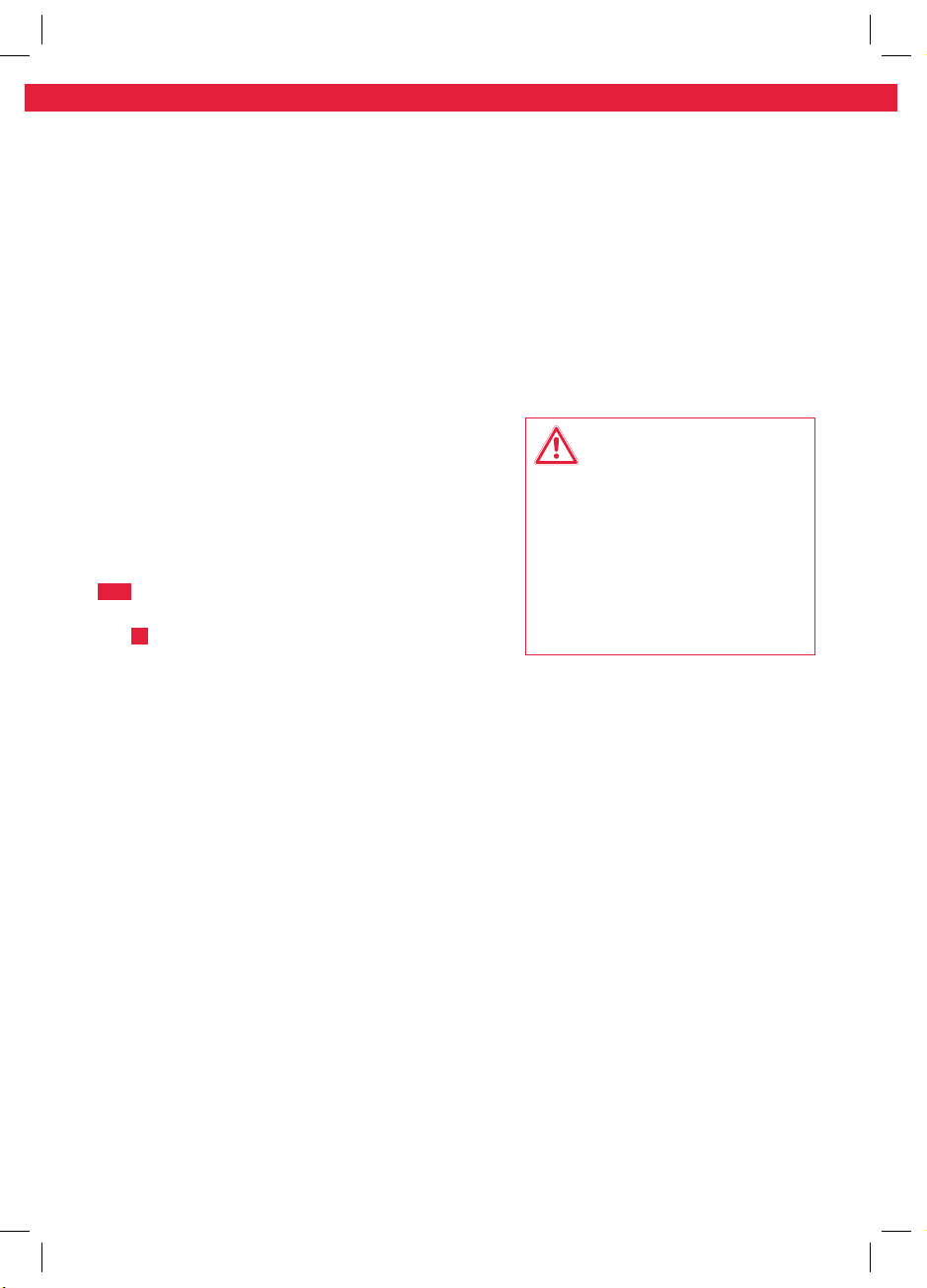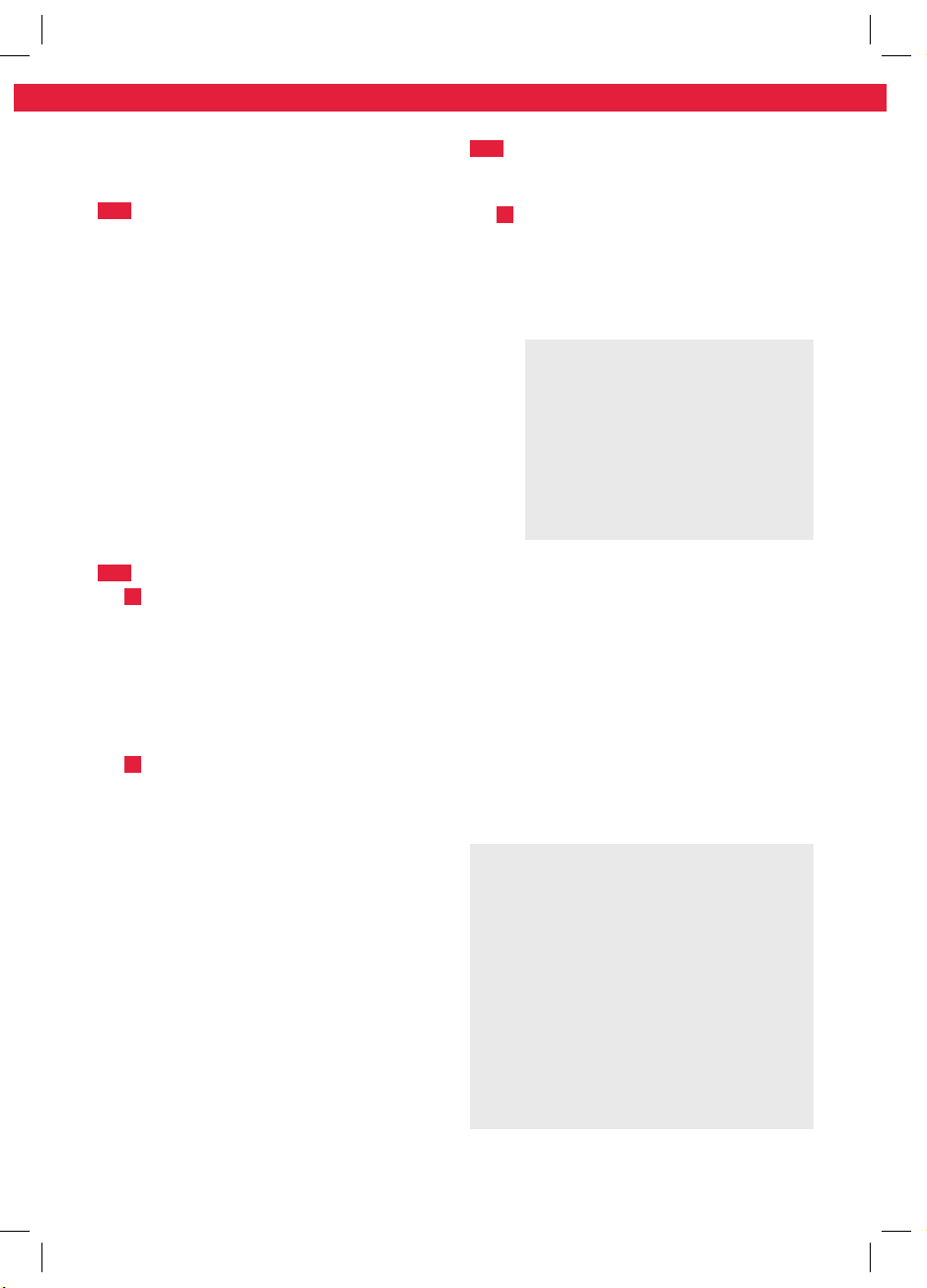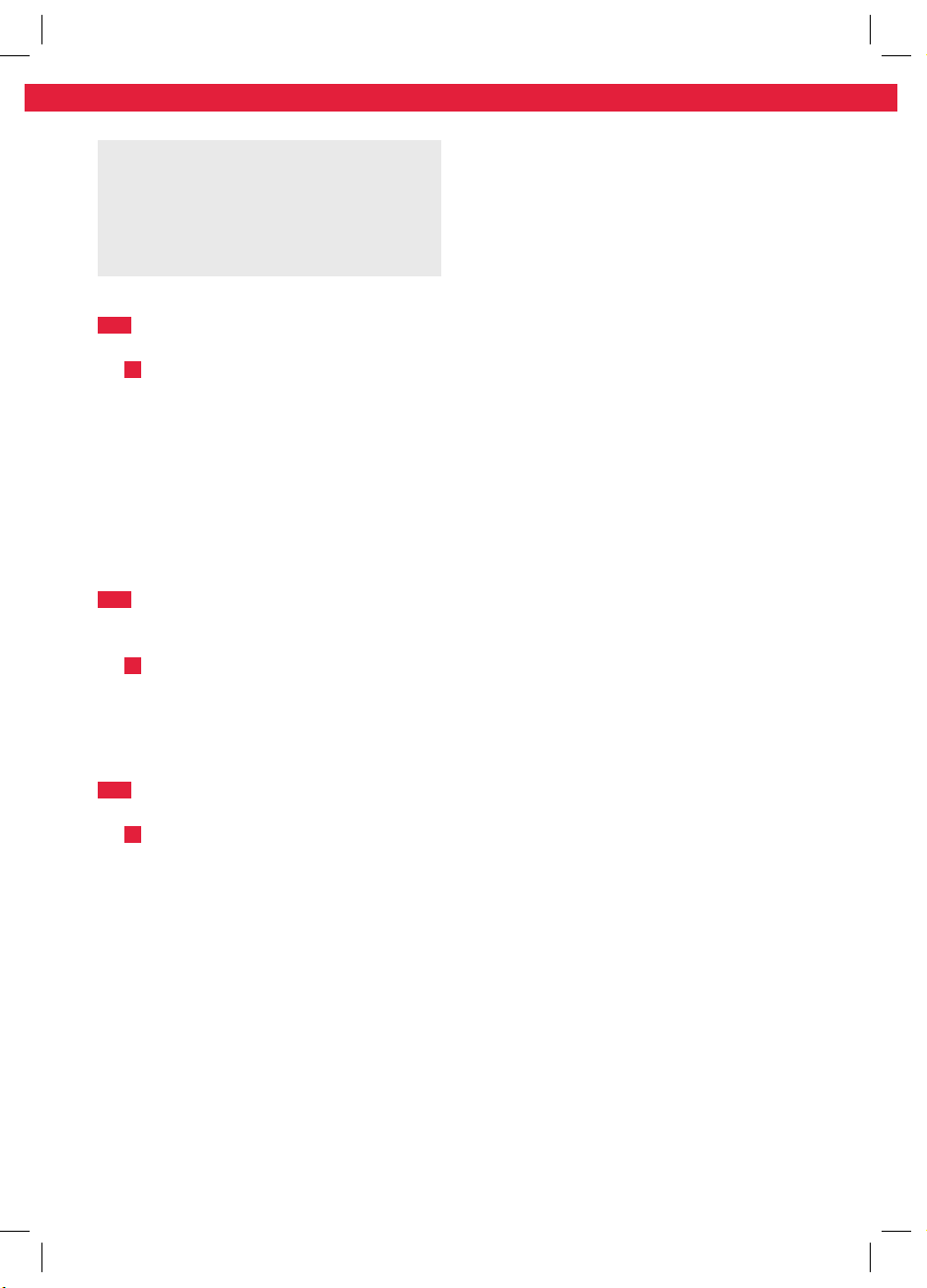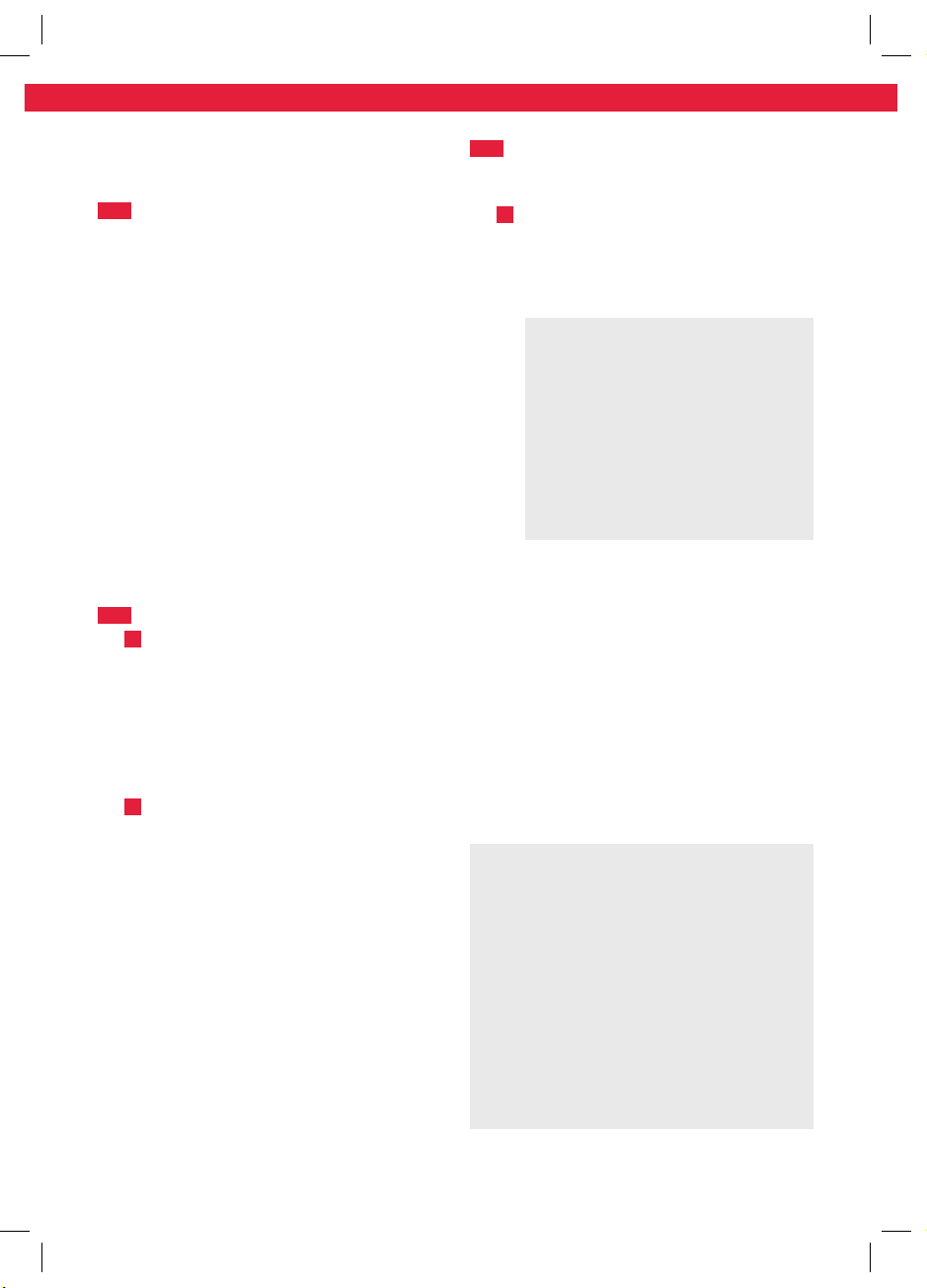4
• Wenn Sie die Netzwerktaste (SWING)
drücken, um die Verbindung zwischen
Klimaanlage und Router herzustellen,
verlässt das WLAN-Modul den AP-
Modus und wird ein WLAN-Client. Nach
dem erfolgreichen Verbindungsauau
behält die Klimaanlage die Verbindung
zum Router bei und speichert diese
Informationen. Nach dem Aus- und
Wiedereinschalten stellt die Klimaanlage
diese Verbindung wieder her.
• Wenn die SSID oder das Passwort des
Routers zurückgesetzt oder geändert
wird, müssen Sie die WLAN-Verbindung
im AP-Modus erneut herstellen. Im
Gegensatz dazu ist diese Verbindung
weiterhin verfügbar, wenn Sie einen
neuen Router installieren, jedoch die
vorherige SSID und das vorherige
Kennwort beibehalten.
KLIMAANLAGE MIT DEM
SMARTPHONE STEUERN
Abb. 41. Önen Sie die zuvor installierte
App und klicken“ Sie auf den
Gerätenamen, den Sie hinzugefügt
haben und drücken Sie dann die
Taste touch to turn on. Sie können
die Klimaanlage nun mit ihrem
Smartphone steuern.
2. Sie können sich auch mit Ihrem
Benutzernamen anmelden, um Ihre
WLAN-Klimaanlage per Smartphone
über ein mobiles 3G/4G-Netzwerk
zu steuern, wenn Sie nicht zu Hause
sind.
ERMITTELN SIE DEN
VERBINDUNGSZUSTAND DER
KLIMAANLAGE UND FEHLER-CODE
Abb. 5Wählen Sie in der App die Funktion
Check, um den Selbsttest der
Klimaanlage zu starten. Danach
werden die detaillierten Informationen
angezeigt.
KURZANLEITUNG FÜR DIE ARBEIT
MIT GOOGLE ZU HAUSE
Abb. 6Richten Sie Google Home mit
Google Home App ein
1. Suchen und installieren Sie Google
Home im App Store oder bei
Google Play und melden Sie sich
dann mit Ihrem Google-Konto und
Passwort an. Klicken Sie nach der
Anmeldung auf der Startseite auf
Add (Hinzufügen), um ein neues
Gerät einzurichten.
2. Schalten Sie Bluetooth ein oder
stellen Sie über die Einstellungen
Ihres Telefons eine Verbindung
zu dem mit Google Home
angegebenen WLAN-Hotspot her.
Erkennt die App ein Google-Gerät
in der Nähe, wird eine Verbindung
hergestellt.
3. Wählen Sie Ihr WLAN-Netzwerk
(muss ein 2,4 GHz WLAN sein),
geben Sie das Kennwort ein und
klicken Sie CONNECT (Verbinden),
um das Gerät zu verbinden.
Verknüpfen Sie das Nethome Plus-
Konto in Home Control
4. Verbinden Sie ihr Smartphone mit
dem WLAN-Netzwerk, aktivieren
Sie die Bluetooth-Funktion und
rufen Sie die Google Home App auf.
Wählen Sie im Menü Home Control
und klicken Sie auf +.
5. Wählen Sie im nachfolgendem Menü
die Option Works with Google
aus und suchen Sie im Anschluss
nach der Nethome Plus App. Geben
Sie Ihr Nethome Plus App-Konto
und Passwort ein, klicken Sie auf
Link now (jetzt verbinden), um
ihr Google Home Konto mit Ihrem
Nethome Plus App Konto zu
verknüpfen.
6. Wenn die Konten erfolgreich
verknüpft wurden, werden die
Smart-Produkte auf der Startseite
der Google Home App angezeigt.
IM_KAC12020_WLAN_APP_191128_V05_HR.indb 4 28/11/19 2:06 pm